ノートを開く・閉じる
ノートを開く
ノート一覧画面から開く
ノート一覧画面で開きたいノートをタップします。

ノート編集画面から開く
ノート編集中に別のノートを開きます。
 >「ノートを開く」をタップします。
>「ノートを開く」をタップします。- 開きたいノートをタップします。
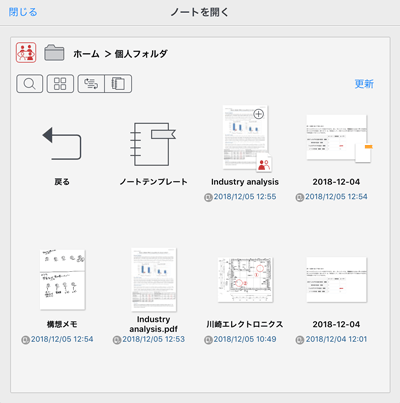
参照専用で開く
ノート一覧画面でノートを長押しし、表示されるメニューの「参照で開く」をタップします。
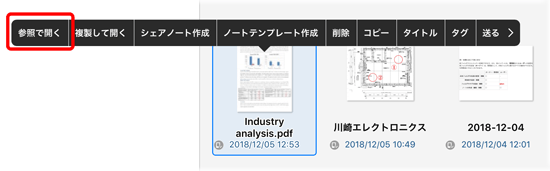
*シェアノートを参照専用で開くことはできません。
ほかのアプリから開く
ほかのアプリから、ノート(*.dydoc)をMetaMoJi Share for Businessに送ります。
*開いたノートはノート一覧画面に追加されます。
ノートを閉じる
ノート編集画面で![]() >「ノート一覧に戻る」をタップします。
>「ノート一覧に戻る」をタップします。
ノートが閉じて編集が終了し、ノート一覧画面が表示されます。
*新しいノートを作成したり、ほかのノートを開いたりしても、ノートが閉じます。
URL・QRコードで開く
Step 1. フォルダやノートのURL・QRコードを送る
- フォルダツリーのフォルダ上やノート一覧でノートを長押しし、表示されるメニューの「URL」をタップします。
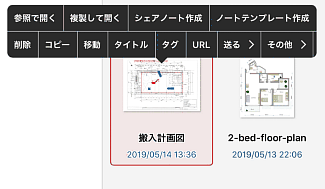
- 「URLをメールで送信」をタップします。
メール本文にURLとQRコードが挿入された状態でメールアプリが起動します。
*「クリップボードにコピー」や「QRコードをクリップボードにコピー」をタップすると、URLまたはQRコードのみがクリップボードにコピーされます。
- 連絡したい相手にメールを送信します。
Step 2. URLやQRコードを開く
- メール内のURLをタップするか、QRコードをデバイスのカメラで読み取ります。
- [アプリの起動]をタップします。
*MetaMoJi Share for Business 5をインストールしていない場合は、[インストール]をタップしてアプリをインストールします。
- [MetaMoJi Share for Business 5を開く]*1をタップします。
MetaMoJi Share for Business 5が起動し、対象のノートが開きます。*1複数のMetaMoJiアプリがインストールされている場合は、起動するアプリが異なることがあります。
- ノート一覧画面の
 >「フォルダ・ノートのURLを開く」から開くこともできます。
>「フォルダ・ノートのURLを開く」から開くこともできます。
メールに記載されているURLをクリップボードにコピーし、「クリップボードの文字列をペースト」をタップして「完了」をタップします。
 ノートを開く
ノートを開く